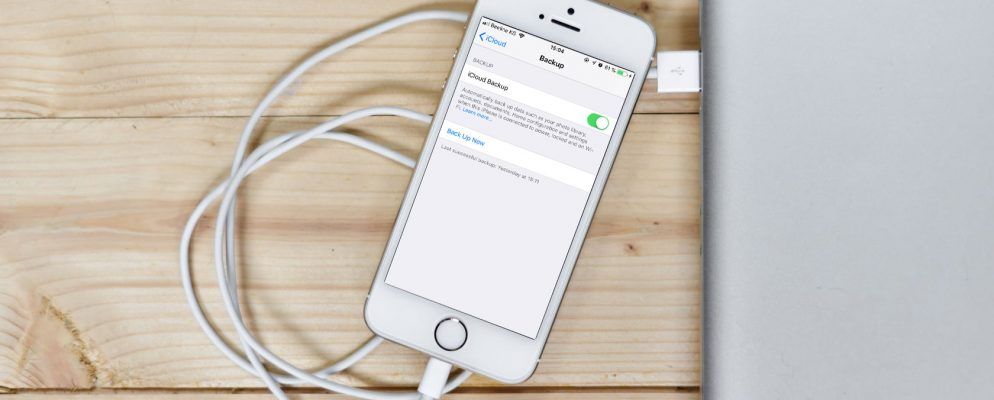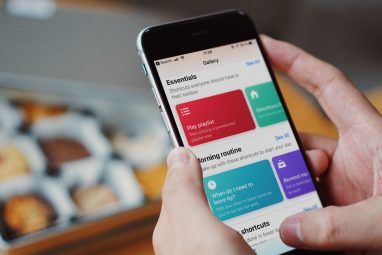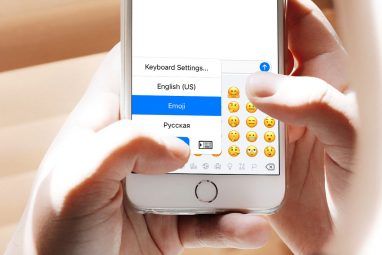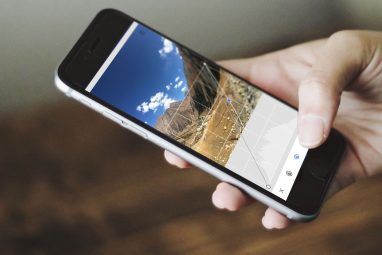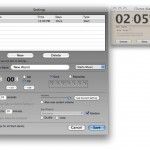如果明天丢失了iPhone,该怎么办?如果您的iPhone永远丢失了,您有两个选择:恢复所做的备份,或者从头开始。
没有人喜欢丢失重要数据,但是这种情况会发生。备份重要数据的频率越高,如果发生最坏的情况,丢失的数据就越少。通过创建常规的iPhone备份来保护您的个人数据,照片库,应用程序数据等。今天,我们将向您展示如何备份iPhone。
为什么要备份iPhone?

丢失iPhone的想法会使您感到不适吗?新设备的成本令人难以接受,但您可以更换硬件。存储在智能手机上的不可替代的数据更有价值。
如果没有备份,您可能会丢失所有珍贵的图片和视频,未同步的笔记以及应用程序使用的其他数据。如果您在旅途中创建未存储在iCloud中的文档,它们也将丢失。
幸运的是,许多服务包括Apple Notes应用程序之类的云备份和Evernote之类的第三方生产力工具。尽管如此,仍然需要重新设置设备并手动下载每个应用程序。
您可以通过确保拥有iPhone的最新备份来避免很多麻烦。如果发生硬件丢失或故障,您可能必须进入iPhone恢复模式。
是否应备份到计算机或iCloud?
作为iPhone所有者,您有两个备份时的选项:使用计算机进行的本地备份,以及通过iCloud直接到Web的在线备份。两种选择都有各自的优点。
iCloud是一种即弃即用的解决方案,可让您高枕无忧,但您需要购买一些iCloud存储空间以充分利用它。使用计算机需要更多的思考和更多的操作,但这是您拥有的更方便的备份。还原计算机备份比通过iCloud还原要快得多。

启用后,当您的手机接通电源,连接到Wi-Fi且当前未使用时,iCloud备份会自动进行。对于大多数人来说,这意味着备份会在一夜之间进行,而您的设备需要充电。
您的初始iCloud备份将需要一段时间,因为您的iPhone必须将所有内容上传到服务器。根据连接速度的不同,此过程通常需要几天才能完成。将来的备份仅传输新的或修改的数据,因此它们花费的时间相对较少。
iCloud备份涵盖以下内容:
它不会备份您的联系人,日历,书签,邮件,便笺,语音备忘录,共享照片,iCloud照片库,健康数据或呼叫历史记录,因为这些已经存储在iCloud中。

计算机备份是使用Windows上的iTunes应用程序或Mac上的Finder执行的。尽管您可以在计算机和iPhone都位于同一网络上的情况下进行无线备份,但改用Lightning电缆可以更快,更可靠。
在macOS Catalina上,iTunes不再可用。通过USB电缆连接iPhone后,您会在Finder的左侧边栏中位置下找到熟悉的iPhone管理面板。从这里,您可以按照以下说明进行备份。
这些备份的工作方式与iCloud大致相同:初始备份非常庞大,需要一段时间,但是以后的备份花费的时间不会太长。完成。依赖iTunes的最大问题在于记住要启动备份,并拥有整个设备的存储空间来容纳它。
iTunes会备份设备上除应用程序外的所有内容(iTunes记录了安装的内容,而不是复制所有应用程序文件),音乐以及一些图片和视频。前提是您尚未禁用相机胶卷(即您个人拍摄的照片)。您手动同步到设备的相册将需要再次同步,因为它们已从备份中排除。
如何将iPhone手动备份到iTunes
如果要升级您的iPhone改用新型号,这是启动和运行的最快方法。要在iTunes中进行备份:

如果启用加密iPhone备份选项,则必须提供密码,否则将无法恢复备份。从好的方面来说,对备份进行加密意味着您将保留所有已保存的密码,HealthKit数据和Wi-Fi网络信息。
如果您依赖笔记本电脑或其他存储空间有限的计算机,则可以可能无法进行本地备份。幸运的是,有一个技巧可以将备份位置移动到外部驱动器或网络位置。
如何使用iCloud在线备份iPhone
很有可能您已经启用了iCloud备份在设备上,但检查起来很容易:
如果您看到一条消息,提示您由于没有足够的iCloud存储空间而无法备份iPhone,则需要升级您的计划。苹果公司仅免费提供5GB的存储空间,而且距离还很远。转到设置> [您的名字]> iCloud>管理存储,然后点击更改存储计划购买更多。

如果您的iPhone较小并且不要保留很多照片,视频或游戏,那么 50GB 计划(每月1美元)就足够了。如果您要备份多个设备,与家人共享存储空间,或者您有点数字a积,则 200GB 选项可能是一个更好的选择,每月3美元。 p>
可以在设置> [您的名字]> iCloud>管理存储>备份下自定义设备备份的内容。点击设备,您将看到所有设置为备份到iCloud的项目。将应用切换到关闭以将其排除。

您可以通过打开iCloud照片库或将文件存储在iCloud驱动器中来充分利用备用iCloud存储。
什么是iPhone最佳备份解决方案?
任何备份解决方案总比没有备份解决方案好,因此,如果您不想花钱购买iCloud存储,请确保进行常规iTunes备份。为了让您高枕无忧,您应该同时备份iCloud和定期备份iTunes。
iCloud备份是在您睡觉时进行的。将它们视为保护您数据的安全毯。每月$ 1美元似乎可以让您省心,但有时iTunes备份更好。
如果您要用新型号替换iPhone,并希望快速传输数据,iTunes是必经之路。 iCloud备份只能在您的Internet连接允许的速度下恢复,而iTunes备份受Lightning电缆的数据传输速度限制。
现在,您已经了解了如何备份iPhone和iPad。 ,了解如何从iTunes或iCloud恢复备份。
标签: 云备份 数据备份 iCloud iPhone提示 iTunes等